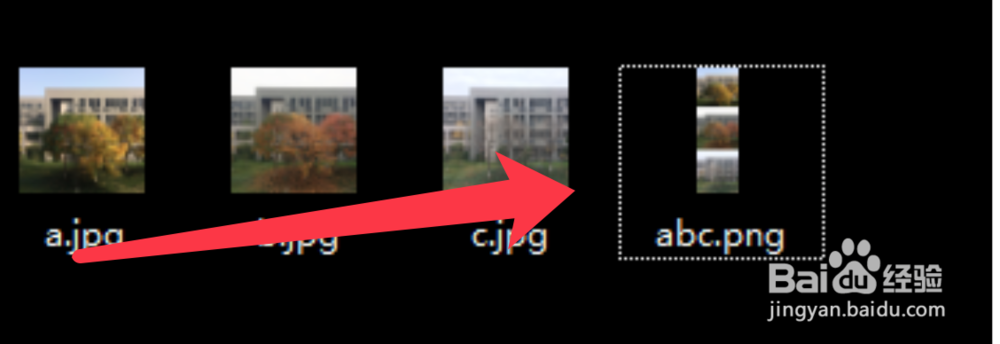1、右键要拼接的图片,选择使用画图3D编辑。
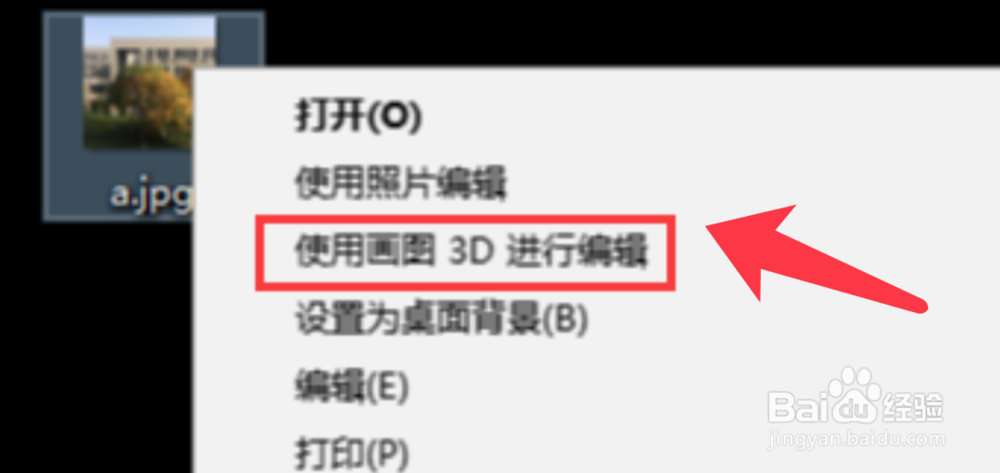
2、点击画布,鼠标拖动调整画布大小,根据需要留出其它图片的位置。
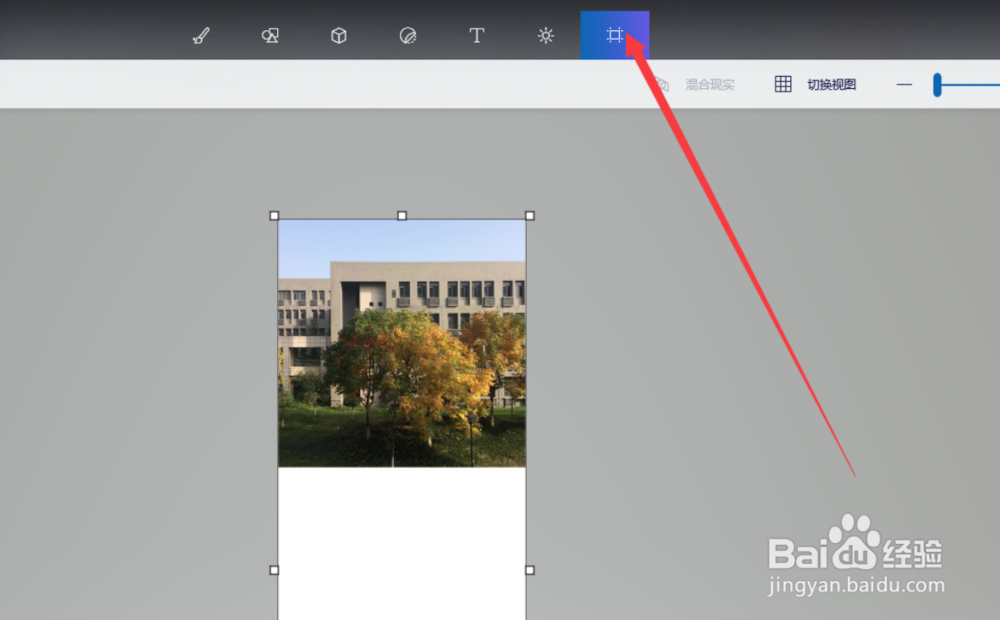
3、画布调整好后,点击左上角的图标展开功能菜单。
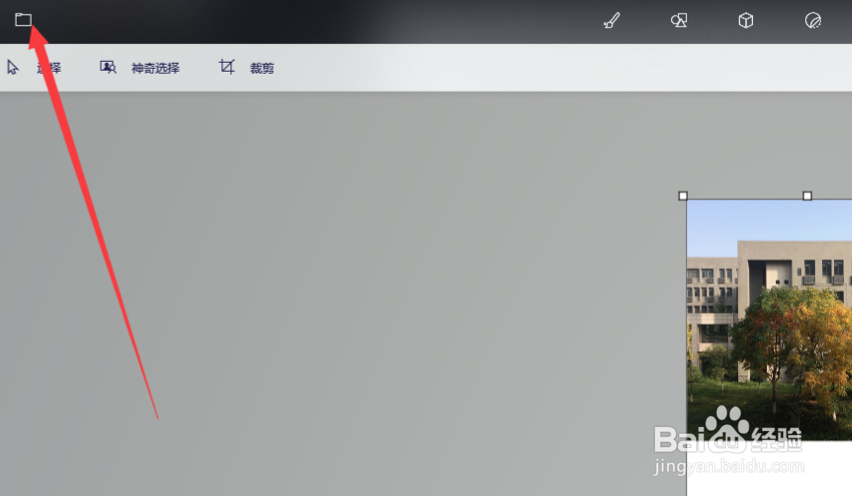
4、弹出的菜单,点击插入选项。
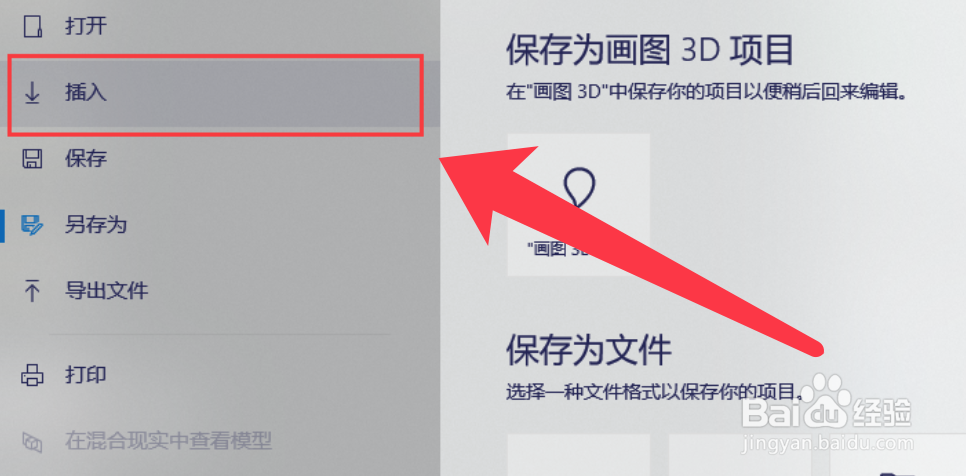
5、选着要插入的第二张图片,这里举例插入3张(可根据需要插入多张)。
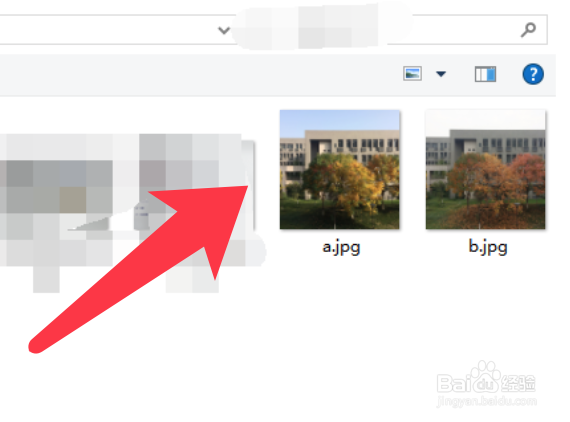
6、插入后,点击边框调整图片位置及大小。
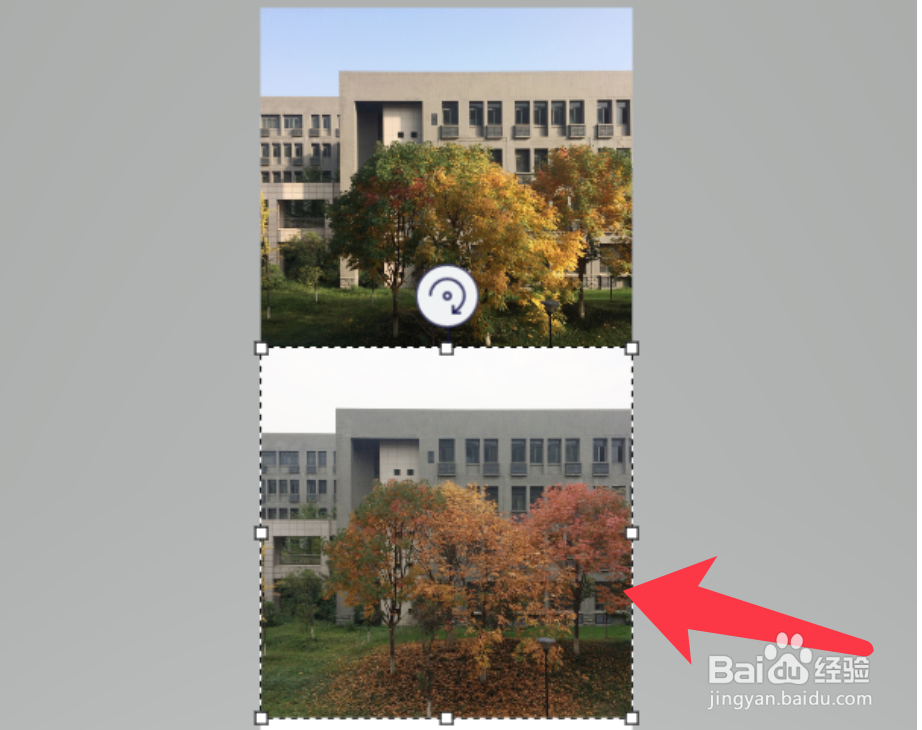
7、再次打开菜单,选择另存为,保存为png或jpg格式。
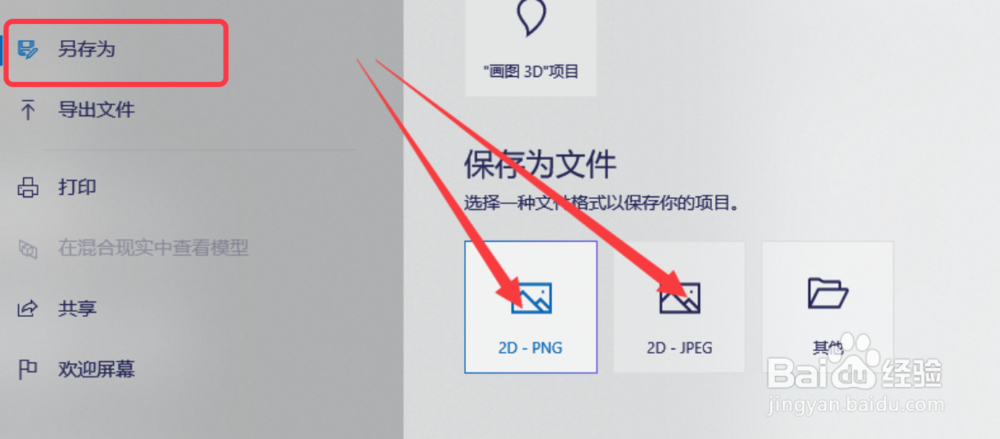
8、图片拼接完成,显示效果如下。
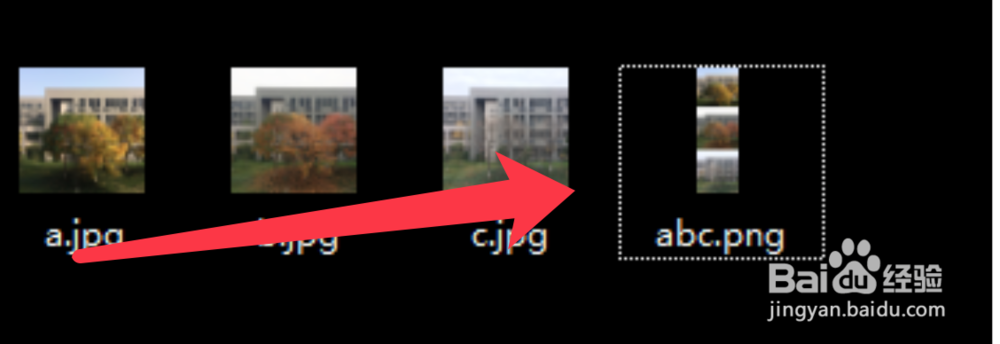
时间:2024-10-13 08:20:30
1、右键要拼接的图片,选择使用画图3D编辑。
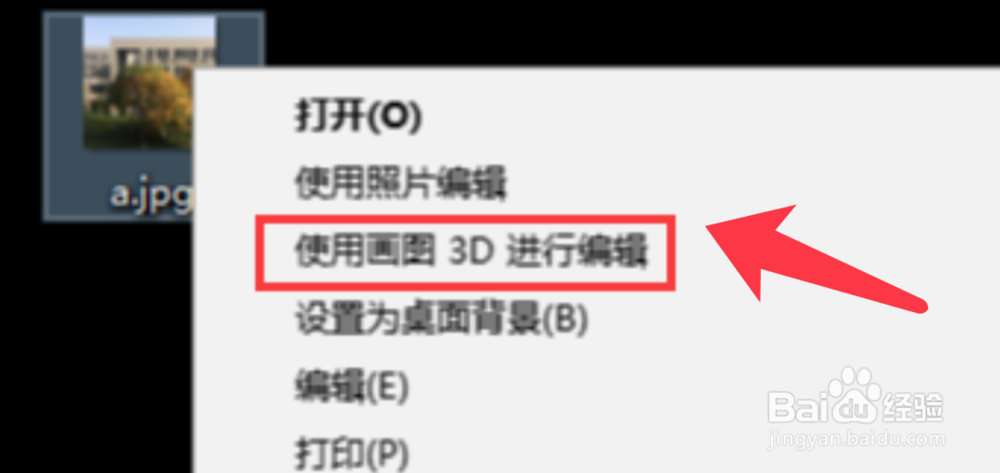
2、点击画布,鼠标拖动调整画布大小,根据需要留出其它图片的位置。
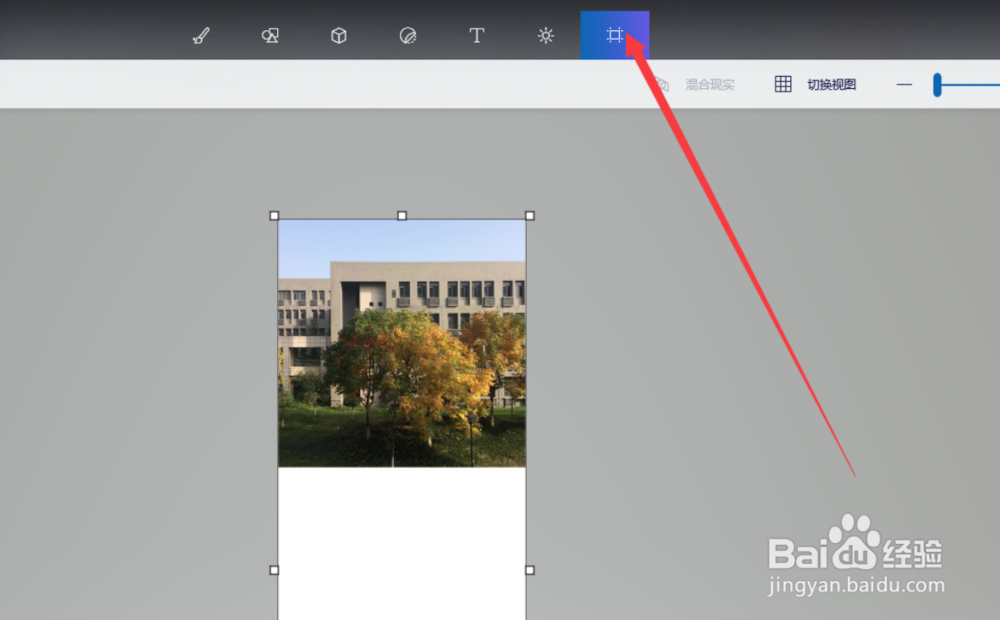
3、画布调整好后,点击左上角的图标展开功能菜单。
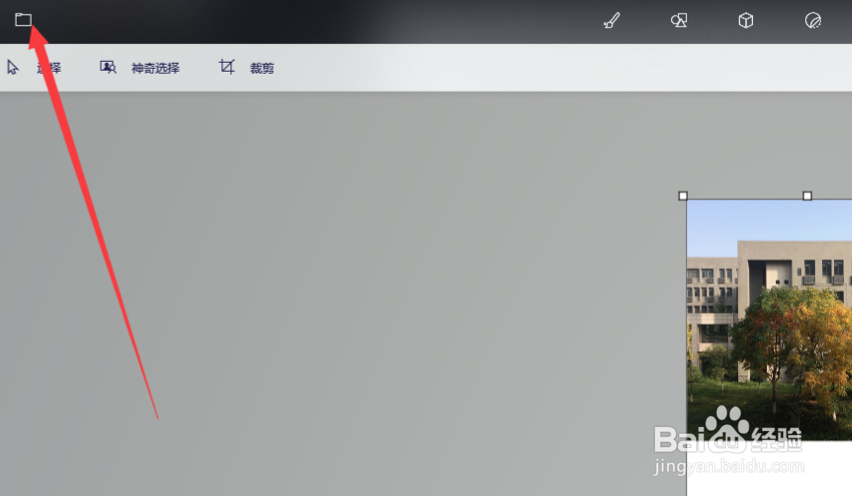
4、弹出的菜单,点击插入选项。
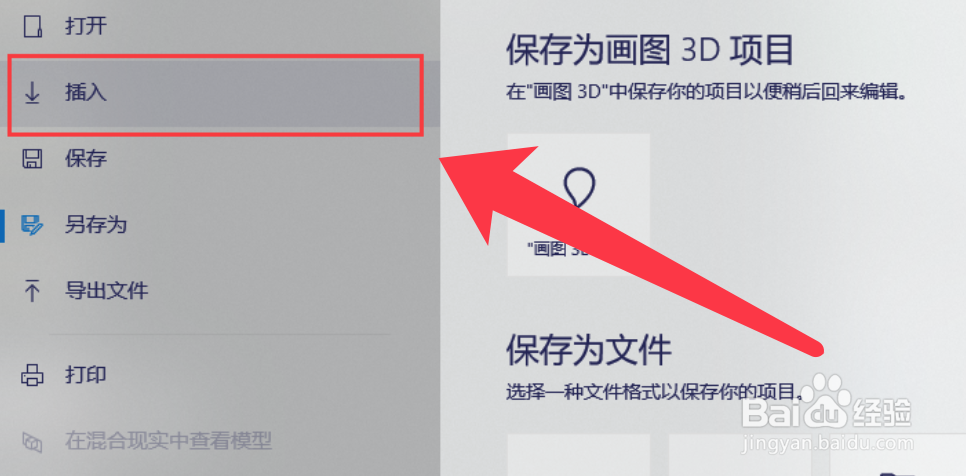
5、选着要插入的第二张图片,这里举例插入3张(可根据需要插入多张)。
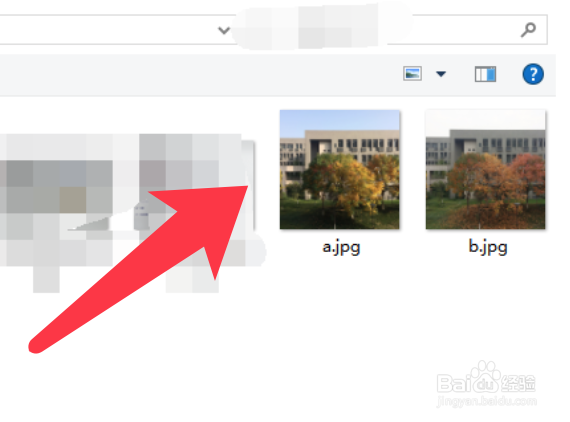
6、插入后,点击边框调整图片位置及大小。
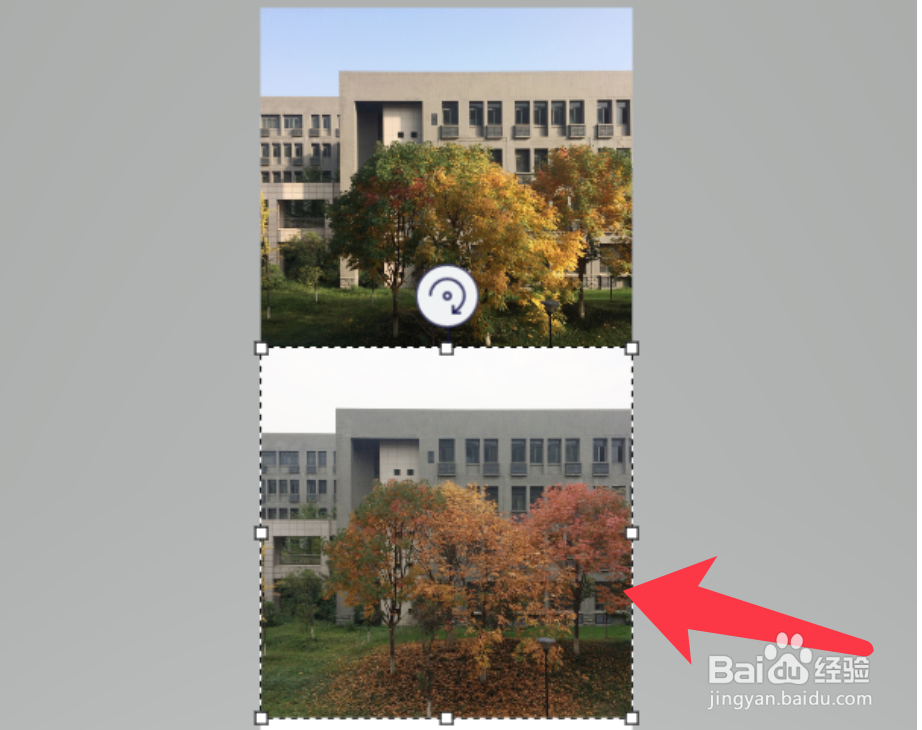
7、再次打开菜单,选择另存为,保存为png或jpg格式。
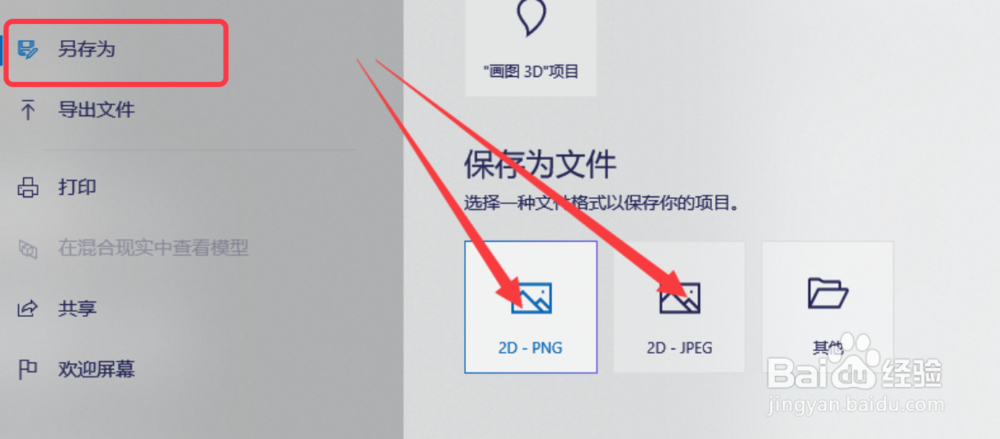
8、图片拼接完成,显示效果如下。